有料ソフトになりますが。
基本、無料ソフトでなんでもこなす方針ですが、お金を出してでも使いたいツールも有ります。
お金を払うに値するソフトには当然、払うべきだと思いますし、この秀丸エディタはまさにお金を出す価値のあるソフトですね。
ただのテキストエディタです、ワープロソフトではありません。 ----- テキストエディタならWindowsなら「メモ帳」が付属していますが、機能が全然違いますので。。。
おそらく、プログラミングをする人なら、これ意外の選択肢はないのではないでしょうか。
何ができるかというと、私にとっては「文字の置き換え」と「矩形選択」が非常に重宝しています。
文字の置き換え自体は、Windowsの「メモ帳」でもできるだろうと思うかも知れませんが、「正規表現」という高度な検索・置き換え機能が使えるのです。
(1)正規表現による文字の置き換え
例えば、「改行」を置き換えるという事ができます。メモ帳では改行を検索する事はできませんが、正規表現を使うと、『\n』と指定すると改行を検索・/置き換えする事ができます。
例えば、特定の文字を含む行だけを検索して選択することができます。例えば『^.*☆☆☆.*\n』のように指定してやれば、☆☆☆を含む行を検索・選択することができます。
特定の文字を含む行をまとめて削除することなどが可能になるわけです。
逆に、『^((?!☆☆☆).)+\n』と指定すると、☆☆☆を含まない行をまとめて削除したりすることもできます。
また、『<[^>]+>』のように指定すると、<と>に挟まれた文字列を検索・選択することが可能になります。
正規表現について具体的に解説はしませんが、興味ある方は検索してみてください。
(2)矩形選択
これは、文字をマウス(カーソル)でなぞると選択状態になりますが、Altを押しながらなぞると、複数行に渡って途中の文字だけを選択することができるのです。これが意外と便利で、重宝します。
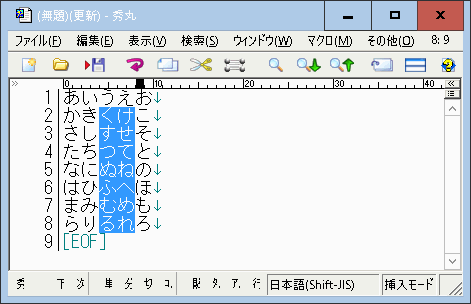
他にも非常に高機能なエディタで、私はすべての機能を使いこなせていません。
また、マクロが非常に充実しており、色々便利な機能を実現するマクロを色々な方が公開されています。
サポートも充実しており、サポートフォーラム要望や質問を出せば作者の方が迅速に回答・対処してくれます。私自身も不具合報告や「こんな機能が欲しい」とお願いして改造・対応してもらった機能がいくつかあります。
おそらく世界で一番高機能なエディターではないでしょうか。
頻繁にテキストを扱う人は、お金を払っても損はないと思います。
有料ソフトですが、一ヶ月間の試用期間は無料で使えますので、興味がある方は試してみてください。



コメント